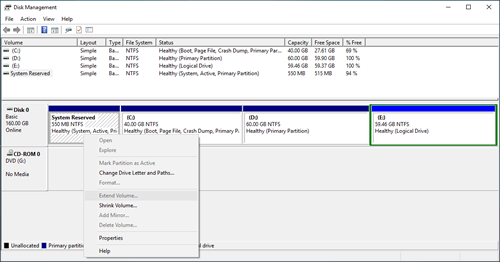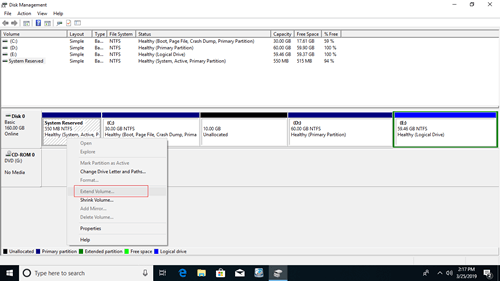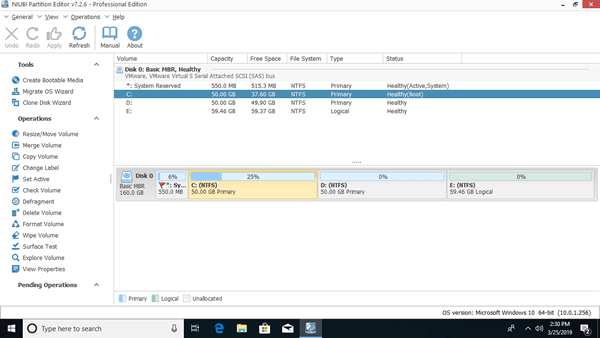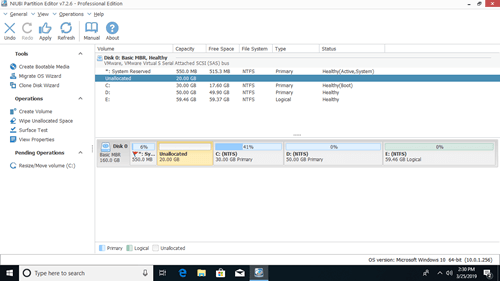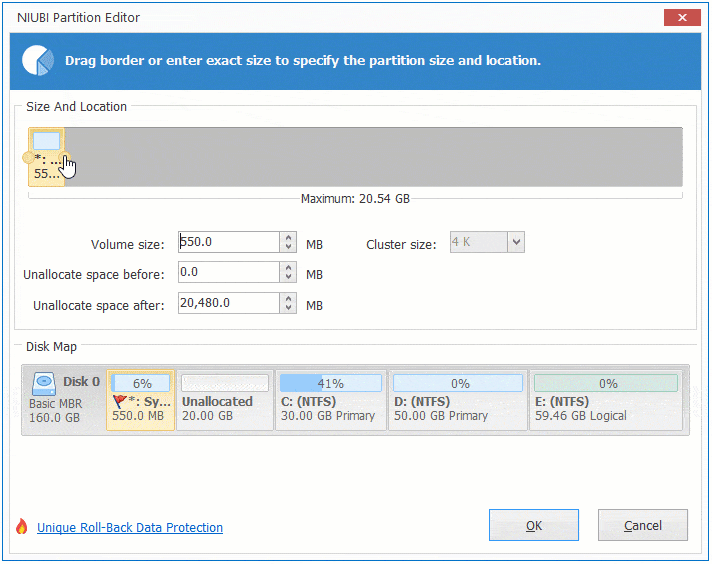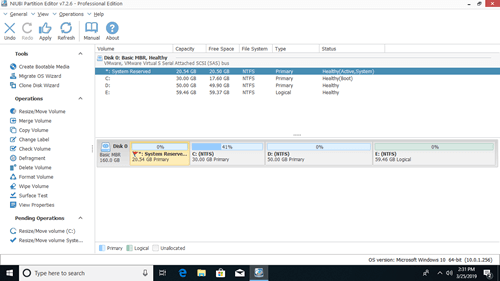No hay una partición reservada del sistema en Windows XP y Server 2003, la partición del sistema y de arranque son la misma unidad C:. A partir de Windows 7, se introdujo la partición reservada del sistema. La partición reservada del sistema contiene dos tipos de archivos: el gestor de arranque, los datos de configuración de arranque y los archivos de inicio para el cifrado de Bitlocker. En general, no necesita preocuparse por la partición reservada del sistema. Pero cuando actualiza de Windows 7/8 a Windows 10, o actualiza Windows 10/8/7, puede encontrarse con el error "No pudimos actualizar la partición reservada del sistema", el código de error 0xc1900104 o el código de error 0x800f0922. Esto se debe a que:
- La partición reservada del sistema (SRP) es una pequeña partición en su disco duro, algunas aplicaciones antivirus y de seguridad de terceros escriben en la SRP y pueden llenarla.
- La partición reservada del sistema consume 100 MB de espacio en Windows 7, 350 MB de espacio en Windows 8 y 500 MB de espacio en Windows 10. Cuando actualiza de Windows 7/8 a Windows 10, la partición reservada del sistema original es demasiado pequeña.
Para resolver este problema, necesita aumentar la partición reservada del sistema. En este artículo, presentaré cómo extender la partición reservada del sistema en Windows 10/8/7 con la mejor herramienta gratuita.
No se puede aumentar la partición reservada del sistema en Windows 10 con las herramientas nativas
Aunque hay una función de "Extender volumen" en la herramienta de Administración de discos de Windows 10/8/7, no puede extender la partición reservada del sistema reduciendo la C u otro volumen. Porque al extender una partición con la Administración de discos, debe haber espacio no asignado adyacente a la derecha. Si reduce la unidad C adyacente, el espacio no asignado no es adyacente a la partición reservada del sistema.
La única forma de obtener espacio no asignado contiguo para la partición reservada del sistema es eliminando la unidad C. Pero no puede eliminarla porque es donde se encuentra el sistema operativo Windows. Como puede ver en la captura de pantalla, Extender volumen está deshabilitado para la partición reservada del sistema después de reducir la unidad C.
Windows 10/8/7 tiene otra herramienta de comandos, diskpart. Al igual que la Administración de discos, requiere eliminar la partición contigua derecha. Para aumentar la partición reservada del sistema en Windows 10/8/7, debe ejecutar un software de particionado de terceros.
Cómo extender la partición reservada del sistema en Windows 10/8/7
A diferencia de la Administración de discos de Windows, que solo puede reducir un volumen hacia la izquierda, NIUBI Partition Editor puede reducir un volumen y crear espacio no asignado a la izquierda o a la derecha. Por lo tanto, la partición reservada del sistema se puede extender fácilmente después de reducir la unidad C. Si ha reducido la C u otra partición usando la Administración de discos, NIUBI Partition Editor puede mover el espacio no asignado a la izquierda y luego combinarlo con la partición reservada del sistema. Para los usuarios domésticos de ordenadores con Windows 11/10/8/7/Vista/XP, NIUBI tiene una edición gratuita.
Descargar la edición gratuita y verá el tamaño inicial de la partición y otra información; hay una partición reservada del sistema de 550 MB en mi ordenador de prueba.
Pasos para extender la partición reservada del sistema en Windows 10/8/7 sin perder datos:
Paso 1: Haga clic con el botón derecho en la unidad C: y seleccione "Redimensionar/Mover volumen", arrastre el borde izquierdo hacia la derecha en la ventana emergente (o introduzca una cantidad en "Espacio no asignado antes").
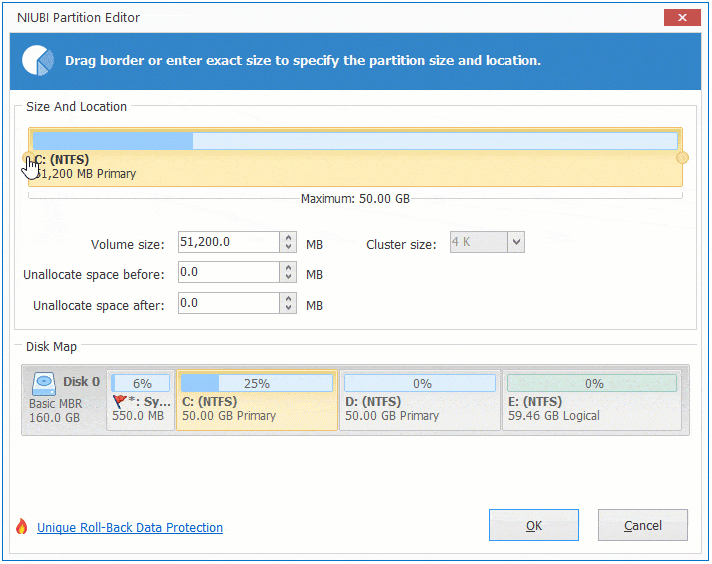
Paso 2: Haga clic con el botón derecho en la partición reservada del sistema y seleccione "Redimensionar/Mover volumen" de nuevo, arrastre el borde derecho hacia la derecha para combinar este espacio no asignado.
Si quiere obtener espacio no asignado de una partición no adyacente, como la D de mi ordenador, hay un paso adicional para mover el espacio no asignado antes de agregarlo a la partición reservada del sistema. Requiere que el ordenador se reinicie al reducir y mover la unidad C:.
Siga la videoguía para aumentar la partición reservada del sistema en Windows 10/8/7:
Cuide el sistema y los datos al redimensionar la partición
Al redimensionar cualquier partición, se modificarán los parámetros de cada partición y todos los archivos que contiene; a veces, todos los archivos se moverán a nuevas ubicaciones. Por lo tanto, existe un riesgo potencial de daños en el sistema y pérdida de datos. Es mejor que haga una copia de seguridad de antemano y ejecute un software de particionado seguro.
Mejor que otras herramientas, NIUBI Partition Editor tiene una tecnología única de Reversión en 1 segundo, es capaz de revertir automáticamente el ordenador a su estado original en un instante si detecta algún error. También tiene Modo virtual, Cancelar en cualquier momento y un avanzado algoritmo de movimiento de archivos para ayudar a redimensionar las particiones de forma más segura y mucho más rápida. Además de reducir y extender la partición, le ayuda a copiar, fusionar, convertir, ocultar, desfragmentar, limpiar la partición, escanear sectores defectuosos, optimizar el sistema de archivos, etc.